PowerPoint 2010 включва сравнение функция, която ви позволява да сравните дверазлични версии на презентация. Чрез функцията Сравнение можете да преглеждате промените във версиите за презентации по много интерактивен начин. Добавянето на повече, също така ви позволява да вмъквате промени и да обединявате ревизии в движение.
Стартирайте презентацията на PowerPoint 2010, отворете раздела Преглед и щракнете върху Сравни.

Изберете презентация и щракнете върху Обединяване.
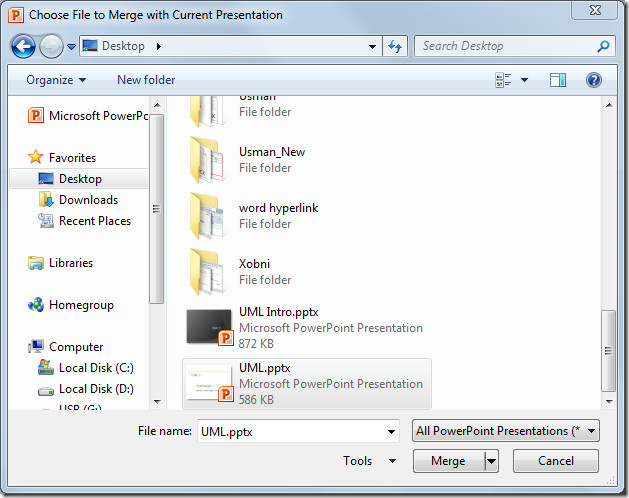
Той ще отвори панела за преглед в дясната част на прозореца за презентация. при Слайд промени, щракнете върху една от списъка с промени и тя ще ви покаже описанието на „промяна“ в главния прозорец.
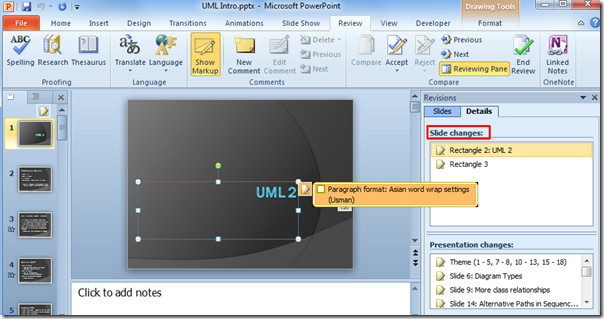
От промените в презентацията изберете една от списъка, за да видите съответното описание на промените, ще се появи прозорец със съответния слайд, описващ подробно промените.
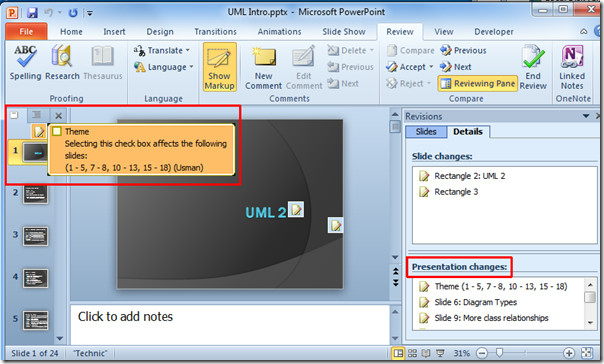
Превключете към раздела Слайдове, тук можете да видите и двете слайдове за презентация един до друг, за да направите обща представа.
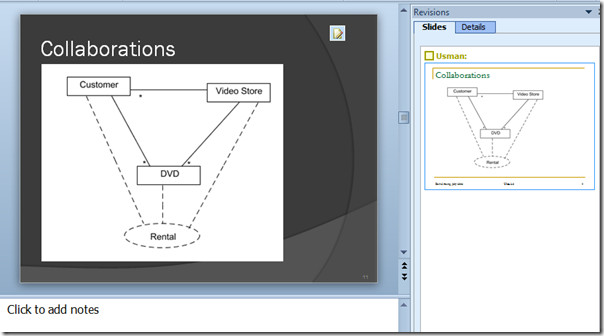
За да приемете промени, изберете слайд от Прегледпанел и отворете раздела Преглед. От опциите Приемане можете да приемете всички промени, да приемете всички промени на текущия слайд или да приемете всички промени в презентацията.
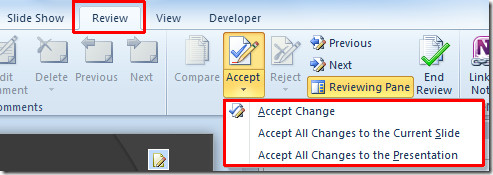
Накрая, за да запазите всички промени, затворете презентацията и щракнете върху Запазване.
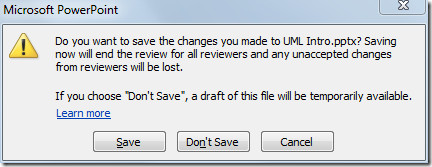
Можете също да проверите по-рано разгледаните ръководства за това как да вграждате таблицата на Excel в PowerPoint 2010 и как да добавите графики в PowerPoint 2010.













Коментари